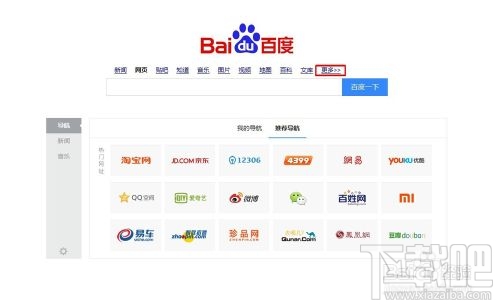萬盛學電腦網 >> 熱門軟件 >> mac迅雷怎麼下載安裝 mac迅雷下載安裝流程圖
mac迅雷怎麼下載安裝 mac迅雷下載安裝流程圖
mac迅雷怎麼下載安裝?由於在mac上的app store應用商店裡搜索不到迅雷下載軟件,所以好多使用mac電腦的小伙伴不知道怎麼下載安裝迅雷,這裡簡單介紹下mac迅雷下載安裝流程圖,一起和綠茶小樂哥來看看吧!

mac迅雷下載安裝方法/步驟:
直接在mac上的Safari浏覽器中打開迅雷官方網址
可以在頁面的左上側看到“迅雷產品”選項。
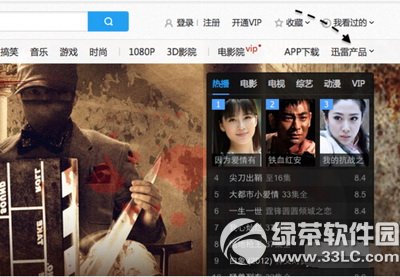
把鼠標放上去以後,在產品列表是可以看到mac,點擊它繼續。
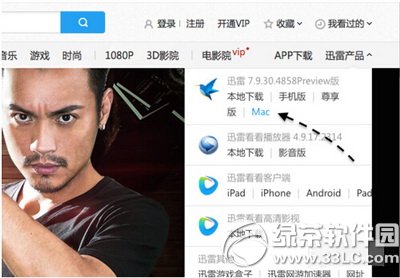
接著會跳轉到mac版迅雷的下載頁面,點擊“立即下載”按鈕。
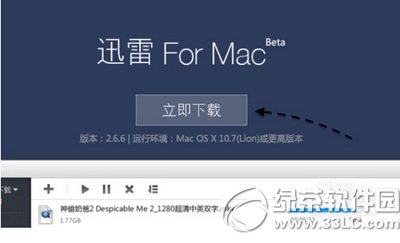
當下載完成以後,在下載目錄中找到並打開迅雷的安裝文件。

接著在迅雷的安裝界面裡,點擊“同意”按鈕繼續。
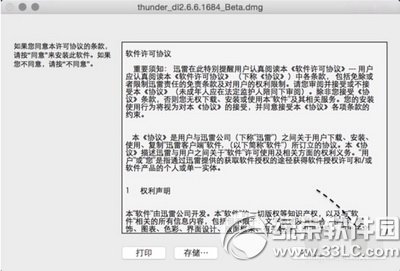
隨後在新彈出的窗口裡,直接把迅雷圖標拖動到Applications(應用程序)目錄中即可。
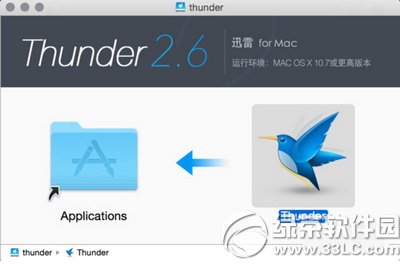
安裝完成以後,就可以在Launchpad中找到迅雷下載軟件了,然後就可以開始你的網上下載之旅了。

綠茶軟件園小編推薦閱讀:
迅雷雲播鏈接有誤怎麼辦?迅雷雲下載鏈接有誤原因及解決方法
迅雷高速通道被舉報怎麼辦?高速通道資源被舉報解決方法
熱門軟件排行
軟件知識推薦
相關文章
copyright © 萬盛學電腦網 all rights reserved